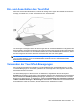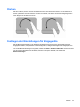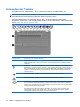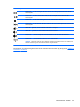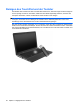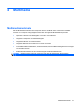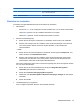Notebook User Guide - Windows 7
Verwenden der Tastatur
Die Symbole auf den Aktionstasten f1 bis f12 stellen die Funktionen der Aktionstasten dar.
HINWEIS: Je nach verwendetem Programm können Sie durch Drücken der fn-Taste zusammen mit
einer Aktionstaste ein bestimmtes Kontextmenü dieses Programms öffnen.
Die Aktionstastenfunktion ist werksseitig aktiviert. Wenn Sie dieses Merkmal in Setup Utility
deaktivieren, müssen Sie fn und eine Aktionstaste drücken, um die zugeordnete Funktion zu aktivieren
(siehe
„Setup Utility (BIOS)“ auf Seite 103).
Beschreibung Aktionstaste oder Tastenkombination
fn+esc Mit der Tastenkombination fn+esc – (1) und (2) – können Sie Informationen über
Hardwarekomponenten und die Versionsnummer des System-BIOS (Basic Input-Output System)
einblenden.
Drücken Sie f1, um Hilfe und Support zu öffnen. Hier finden Sie Informationen über Ihr Windows
Betriebssystem und Ihren Computer, Antworten, Lernprogramme und Updates für Ihren Computer. In
Hilfe und Support finden Sie auch Tests zur Computerfunktionalität, automatisierte und interaktive
Verfahren zur Problembehandlung, Reparaturlösungen, Systemwiederherstellungsverfahren und
Links zum Support.
Halten Sie die Taste f2 gedrückt, um die Displayhelligkeit stufenweise zu verringern.
Halten Sie die Taste f3 gedrückt, um die Displayhelligkeit stufenweise zu erhöhen.
Drücken Sie f4, um die Bildschirmanzeige zwischen Anzeigegeräten, die am Computer angeschlossen
sind, umzuschalten. Wenn beispielsweise ein Monitor am Computer angeschlossen ist, wird durch
Drücken dieser Taste zwischen dem Computerdisplay, dem externen Monitor und der gleichzeitigen
Anzeige auf beiden Geräten umgeschaltet.
Die meisten externen Monitore empfangen Videodaten vom Computer unter Verwendung des
Videostandards „Externes VGA“. Mit der Taste f4 ist auch das Umschalten zwischen anderen
Anzeigegeräten möglich, die Videodaten vom Computer empfangen.
34 Kapitel 3 Zeigegeräte und Tastatur